本文将为大家介绍Fireworks 9 路径调版的使用方法,希望大家通过本篇文章对路径的使用方法能熟练掌握,好了,下面就来介绍一下,希望对大家有所帮助
虽然Fireworks的矢量功能不如Illustrator,图像处理的能力比不上Photoshop,但是对于大多数使用Fireworks的设计师而言,Fireworks的最大优势就是方便、快捷,无论是对于路径的编辑和图像的处理,Fireworks都可以轻松快速地完成任务。
在Fireworks中,对路径的编辑主要集中在【修改】菜单中,包括【组合路径】和【改变路径】两个子菜单,对路径的运算和编辑都可以在这里完成,如图1.1所示。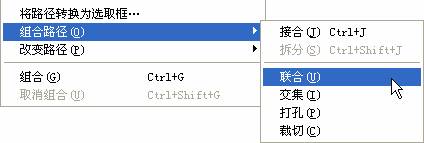
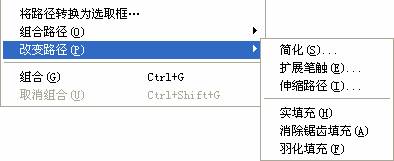
图1.1 Fireworks9的【组合路径】和【改变路径】两个子菜单
在Fireworks 9中,新增了一个路径调版,它把【组合路径】和【改变路径】两个子菜单中所有的功能都集中在一个面板上,便于使用者进行编辑,同时,在这个面板中,还提供了一些新的路径编辑功能。如图1.2所示。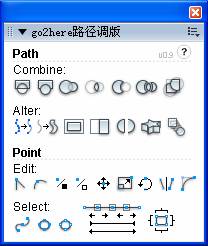
图1.2 Fireworks9的“路径”调版
以上就是对Fireworks 9 路径调版的使用方法介绍,希望大家通过这篇教程能熟练掌握和了解路径调板的使用!